Так само, як ви робите деякі контакти "Уподобання" або закладки веб-сайти, які ви часто відвідуєте, ви можете мати Lync приділяти особливу увагу тим чатам, які ви найбільше дбаєте. Він називається "стежити" за чатом. Кімнати, за які ви стежите, легко відстежувати та відкривати. Замість того щоб відкривати кожен чат, щоб дізнатися, чи опубліковано будь-які нові повідомлення, ви можете швидко переглянути цю інформацію на вкладці Відстежувані в поданні Чати в головному вікні Lync, де число поруч із кожним іменем чату, за яким ви стежите, підраховує кількість нових повідомлень. Всі кімнати, за які ви стежите, отримають це спеціальне лікування. Ви також можете налаштувати тематичні канали та спеціальні сповіщення, щоб додатково налаштувати спосіб, яким Lync стежить за цими кімнатами.
Відстеження чату
-
У головному вікні Lync клацніть піктограму Чати .
-
Перейдіть на вкладку Учасник (щоб переглянути закриті чати, до яких ви вже належите) або скористайтеся полем пошуку, щоб знайти потрібну кімнату.
-
Клацніть кімнату правою кнопкою миші та виберіть команду Стежити за цим чатом.
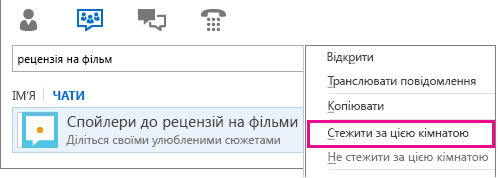
Увага!: Щоб стежити за закритою кімнатою чату, спочатку потрібно бути її учасником. Якщо пункт меню Стежити за цим чатом недоступний, це приміщення закрито або за ним ви вже стежите. Докладні відомості про те, як стати учасником закритого чату, див. в статті Приєднання до чату Lync. (Відкриті чати, навпаки, лише те, що: будь-хто може стежити, читати та брати участь у них. Вони не вимагають участі та не приймають участь).)
Примітка.: Щоб отримати додаткові відомості про тематичні канали та сповіщення, див. статті Використання тематичних каналів для відстеження діяльності кімнати чату та Використання сповіщень для відстеження діяльності кімнати чату у програмі Lync.










